Màn hình thiết bị Galaxy không xoay theo chiều mong muốn
Khi đang xem video hoặc thuyết trình với điện thoại Galaxy, bạn có thể chuyển chế độ màn hình từ xoay ngang sang dọc và ngược lại. Bạn có thể khóa chế độ màn hình ở dọc hoặc ngang hay đặt cho màn hình tự động xoay. Nếu màn hình không xoay, hãy kiểm tra cài đặt Tự động xoay bằng cách làm theo hướng dẫn bên dưới.
Trước khi bạn thử các đề xuất bên dưới, hãy nhớ kiểm tra xem phần mềm của thiết bị và các ứng dụng liên quan có được cập nhật lên phiên bản mới nhất hay chưa. Để cập nhật phần mềm thiết bị di động của bạn, hãy làm theo các bước sau:
Bước 1. Vào Cài đặt > Cập nhật phần mềm.
Bước 2. Nhấn vào Tải xuống và cài đặt.
Bước 3. Làm theo hướng dẫn trên màn hình.
Đảm bảo đã mở Tự động xoay
Tự động xoay được mở theo mặc định khi bạn nhận thiết bị lần đầu, nhưng nó có thể được tắt bất kỳ lúc nào để giữ màn hình ở chế độ dọc hoặc ngang. Khóa chế độ màn hình ở dọc hoặc ngang thực chất là tắt tính năng Tự động xoay. Khi Tự động xoay bị tắt, màn hình sẽ được khóa ở chế độ dọc hoặc ngang bất kể cách bạn cầm thiết bị. Làm theo các bước bên dưới để cài đặt xoay màn hình.
Bước 1. Vuốt xuống từ cạnh trên màn hình để mở Bảng cài đặt nhanh.
Bước 2. Nếu Tự động xoay đang được mở, biểu tượng Tự động xoay màu xanh dương sẽ hiển thị. Ngược lại, nếu Tự động xoay đang tắt, biểu tượng màu xám của chế độ Dọc hoặc Ngang sẽ được hiển thị.
Bước 3. Nếu màn hình được khóa ở chế độ Dọc hoặc Ngang và bạn muốn thay đổi, hãy chọn biểu tượng tương ứng (Dọc hoặc Ngang) để mở Tự động xoay. Nếu Tự động xoay đã được mở, bạn không cần chọn gì khác.
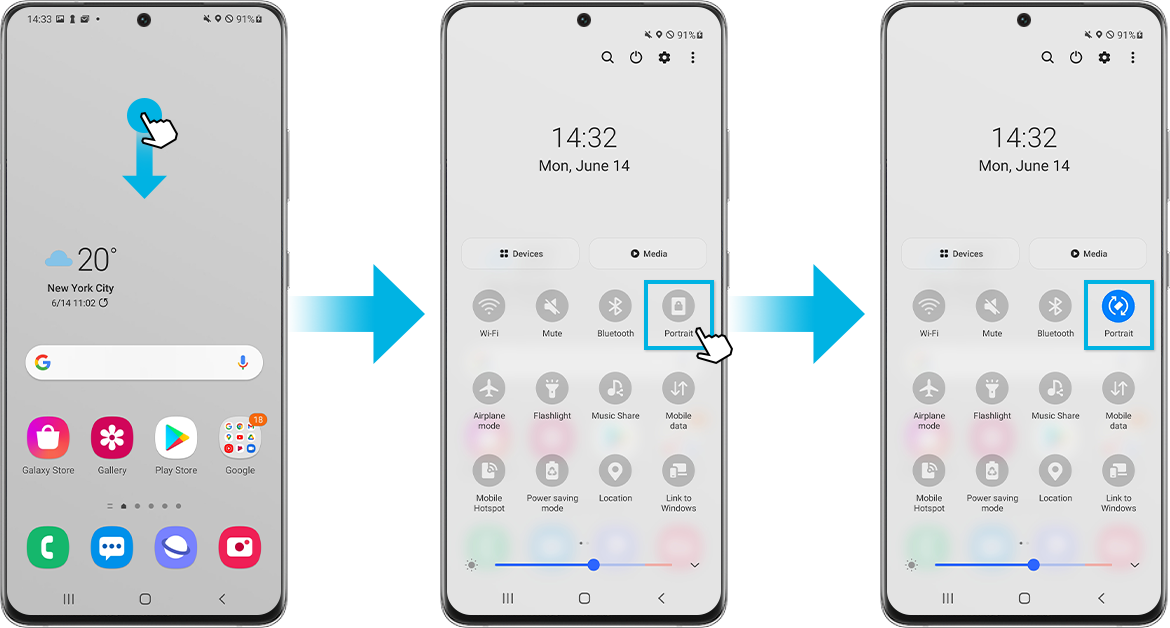
Sau khi Tự động xoay đã mở, hãy đóng Bảng cài đặt nhanh. Tiếp đó, giữ thiết bị ở vị trí mong muốn – thẳng đứng hoặc xoay ngang.
Lưu ý:
- Tùy thuộc vào cài đặt hiện tại, bạn có thể thấy biểu tượng Ngang hoặc Dọc hoặc Tự động xoay trên Bảng cài đặt nhanh. Biểu tượng Dọc và Ngang sẽ hiển thị màu xám khi chế độ đó đang được sử dụng, trong khi biểu tượng Tự động xoay sẽ có màu xanh dương khi nó đang được mở.
- Chế độ dọc là khi thiết bị đang dựng thẳng, chế độ ngang khi thiết bị đang nằm ngang.
- Nếu ứng dụng bạn dùng không hỗ trợ xoay, màn hình sẽ không xoay khi bạn di chuyển thiết bị. Không phải tất cả ứng dụng đều hỗ trợ cả chế độ dọc và ngang.
Nếu màn hình bị khóa ở chế độ Dọc hoặc Ngang, biểu tượng hướng màn hình sẽ được gắn nhãn như hình dưới. Biểu tượng Tự động xoay sẽ chỉ xuất hiện nếu tính năng Tự động xoay được kích hoạt. Nếu bạn thấy biểu tượng hiển thị dọc hoặc nagng, bạn có thể nhấn vào biểu tượng đó để bật Tự động xoay. Hoặc, bạn có thể để yên nếu bạn muốn giữ hướng màn hình của điện thoại khóa.
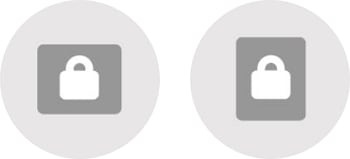
① Chế độ ngang ② Chế độ dọc
Nếu bạn không thể tìm thấy biểu tượng hướng màn hình, có thể bạn đã vô tình xóa nó khỏi Bảng điều khiển nhanh. Để thêm biểu tượng hướng màn hình vào Bảng điều khiển nhanh, hãy làm theo các bước bên dưới.
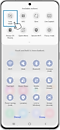

Ngay cả khi Tự động xoay đang mở, bạn có thể tạm thời khóa không cho màn hình xoay. Tính năng này có thể hữu dụng khi bạn muốn xoay màn hình mà không đổi chiều hiển thị của chúng khi xem PDF hay văn bản.
Để khóa màn hình khỏi xoay trong một khoảng thời gian, giữ ngón tay của bạn trên màn hình khi đang xoay thiết bị. Chỉ cần bạn còn giữ ngón tay, màn hình sẽ giữ nguyên không xoay. Khi bạn nhấc ngón tay lên, màn hình sẽ xoay theo hướng tương ứng mà bạn đang cầm thiết bị.
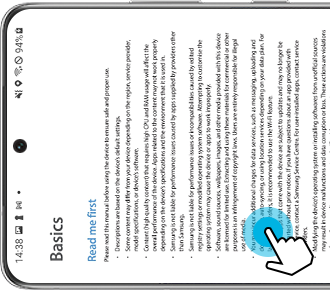
Nếu màn hình không xoay ngay cả khi bạn đã mở Tự động xoay, hãy tắt nguồn và khởi động lại. Khởi động lại thiết bị có thể dễ dàng khắc phục vấn đề. Hãy làm theo các bước bên dưới để nhanh chóng khởi động lại và kiểm tra.
Bước 1. Vuốt xuống từ cạnh trên màn hình để mở Bảng điều khiển nhanh.
Bước 2. Chọn biểu tượng Nguồn, và sau đó chọn Khởi động lại.
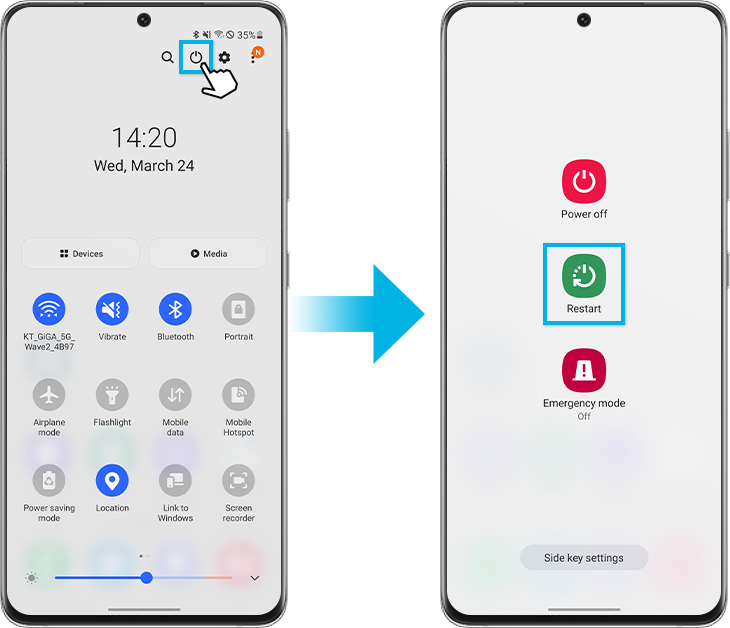
Nếu Tự động xoay vẫn không hoạt động sau khi khởi động lại, hãy kiểm tra trong Chế độ an toàn để xem vấn đề có phải do ứng dụng bên thứ 3 tải về gây ra hay không. Để tìm xem ứng dụng nào gây ra vấn đề, bạn có thể thử gỡ cài đặt các ứng dụng theo thứ tự cài đặt gần nhất. Hãy làm theo các bước bên dưới để vào Chế độ an toàn.
Bước 1. Mở Bảng cài đặt nhanh. Chọn biểu tượng Nguồn ở trên cùng màn hình.
Bước 2. Chạm và giữ Tắt nguồn cho đến khi biểu tượng Chế độ an toàn hiển thị.
Bước 3. Chọn Chế độ an toàn. Khi đã vào Chế độ an toàn thành công, bạn sẽ thấy chữ Chế độ an toàn hiển thị ở cạnh dưới màn hình.
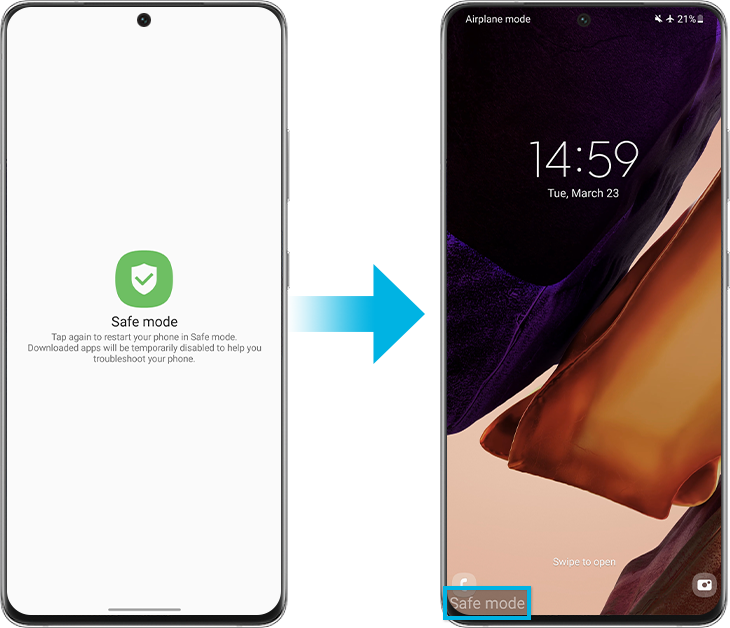
Lưu ý: Ảnh chụp màn hình thiết bị và menu có hể thay đổi tùy vào kiểu thiết bị và phiên bản phần mềm.
Cảm ơn phản hồi của bạn
Vui lòng trả lời tất cả các câu hỏi.








